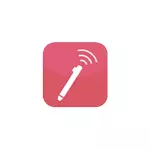
ほとんどの興味深い、この機能はサムスンギャラクシーノート電話やペンを搭載した他のデバイス、プレスに敏感です。しかし、あなたが望むならば、あなたはそのような機能と他のAndroidデバイスで使うことができます:通常のタッチスクリーンの描画精度は良すぎません。
Galaxy Note 9、注8、およびグラフィックタブレットとしてのS-PENを搭載したその他の機器
検討中のトピックの中で最も興味深いのは、Wacom Digitizerを搭載したS-PENの羽をサポートするGalaxy NoteスマートフォンとSamsungのタブレットです。これらの利点はすべて、モバイルデバイスをほぼ本格的なグラフィックスタブレットに使用することができます。
- お使いの携帯電話やタブレットに、プレイ市場で自由に利用可能な、VirtualTablet Liteアプリケーション(S-ペン)をダウンロード:https://play.google.com/store/apps/details?id=com.sunnysideSoft.VirtualTablet.Lite( )広告なしのバージョンを支払っもあります。
- コンピュータをダウンロードし、http://www.sunnysidesoft.com/virtualtable/download/で利用可能なVirtualTabletサーバープログラムをインストールします。
- インストール後にコンピュータ上のVirtualTabletサーバーを実行します。あなたは、Bluetooth経由で接続する場合は、プログラムから要求するとき、あなたが検索できるように、私の例では、私はのWi-Fi(コンピュータとスマートフォンは、一つのネットワークに接続する必要があります)を経由して接続します。プログラム内のステータスフィールドを待つ準備が整います。ファイアウォールによってブロックされるべきではないことに注意してください。
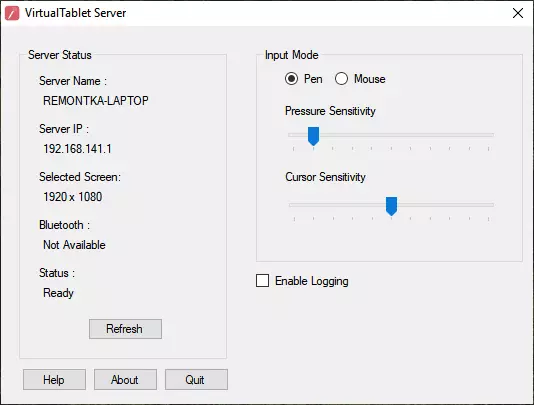
- サーバーを起動した後、携帯電話やタブレットにVirtualTabletアプリケーションを実行し、接続タイプを選択:のWi-Fi、BluetoothやUSBを(最後の項目のためにあなたは、Android上でデバッグUSBを有効にする必要があります)。
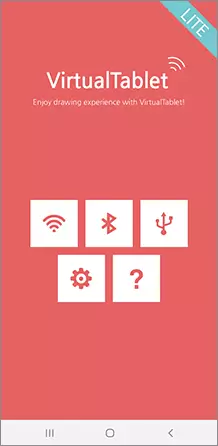
- Wi-Fi接続を使用する場合、両方のデバイスが同じネットワークに接続されている場合は、アプリケーション内のサーバーのリストが表示されます(そして手動でIPアドレスを入力することができます)。目的のサーバーを選択して、アプリケーションの[接続]ボタンをクリックします。
Ready、モバイルデバイス上の仮想グラフィックスタブレットが実行されており、グラフィックプログラムで使用できます。
たとえば、ブラシのすべての追加機能を使用してPhotoshopを描き、Windows 10がコンピュータにインストールされている場合は、Windows Ink Workspace関数が利用可能になります(通常は通知領域で自動的に表示されます)、それも可能です。 (ショップのWindows 10で利用可能)無料のMicrosoft新鮮なペイントアプリケーションを使用します。
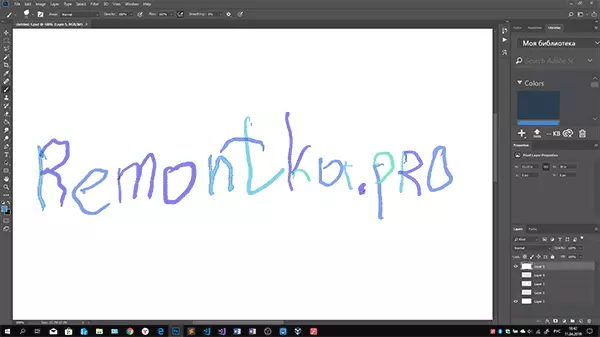
必要に応じて、VirtualTabletサーバープログラムでは、ペンを押して移動することの感度を変更できます。また、次の瞬間に注意してください。コンピュータで複数のモニタが使用されている場合、グラフィックスタブレットはそのモニタのみで動作します。これはWindows Number 1にあります。
ペンを使用せずにAndroidのグラフィックタブレット
あなたのAndroidデバイスがペンでの入力をサポートしていない場合は、まだコンピュータに描画するように適用する機能がありますが、指で。残念なことに、この場合、精度は不十分であり、ペンは静電容量的なタッチスクリーンがどのように機能するかによる「ジャンプ」することがあります。
上記のVirtualTabletアプリケーションを使用してこれを実装できますが、「Finger Touch / Cypeitivic Stylus」をインストールするために、電話機と入力モード項目のアプリケーション設定に進む必要があります。
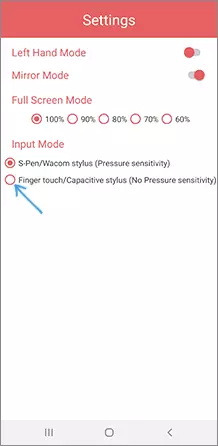
このアプリケーションが使用されていることをお勧めしますが、Play Marketに他の同様のユーティリティがあります。
- グラフィックタブレット。 - VirtualTabletと同じ機能をサポートしています(ヘルプと指で入力、強度の押し込み)、ドライバのインストールもコンピュータへのインストールが必要です。 Wi-Fiでのみ接続してください。それが私が見つけることができなかったドライバーだけですが、公式ページの情報はありません。
- WiFi描画タブレット。 - ペンをサポートし、押下することなく、電話またはタブレットを使用している一種のマウスエミュレータ。コンピュータのサーバアプリケーションへの参照は、プレイ市場のアプリケーションの説明にあります。
- タブレットスタイラス。 - 支払われた、テストしなかったが、公式ページのビデオを介して以前のバージョンと非常によく似ていますが、USB接続がサポートされている点が異なります。アプリケーションサーバーへのリンクは、プレイ市場のアプリケーションの説明の最後にあります。
